Pinfinder - Tunne sen voimat unohtuneiden ruutuaikakoodien palauttamiseen
Vanhan iPhone-varmuuskopion Näyttöajan tai Rajoitusten salasanan unohtaminen voi estää sinua pääsemästä käsiksi tärkeisiin asetuksiin tai sisältöön, vaikka tiedot olisivatkin iTunesissa. Laitteen tyhjentämisen tai loputtoman arvailun sijaan voit käyttää kevyttä palautustyökalua nimeltä PinfinderIlman jailbreak-tyhjennystä tai pilveenpääsyä se kerää salatut varmuuskopiotietosi paikallisen skannausprosessin avulla ja hakee unohdetun koodin muutamassa sekunnissa. Alla olevat ohjeet auttavat sinua oppimaan sovelluksen toiminnoista ja ominaisuuksista, vertailemaan sitä ja ominaisuuksia muihin työkaluihin verrattuna.
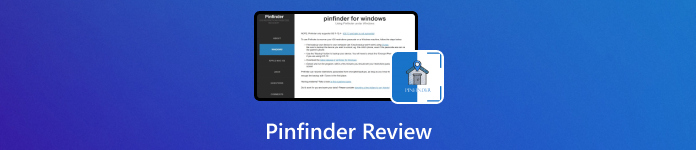
Tässä artikkelissa:
Osa 1. Mikä on Pinfinder?
Käyttäjille, jotka käsittelevät vanhoja iOS-varmuuskopioita, Pinfinder iOS tarjoaa teknisen mutta tehokkaan ratkaisun unohtuneiden Ruutuaika-salasanojen palauttamiseen. Tämä ilmainen, avoimen lähdekoodin apuohjelma skannaa salatut iTunes-varmuuskopiot paikallisesti ja poimii niistä 4- tai 6-numeroisen salasanan muuttamatta itse varmuuskopiota. Se tukee iPhone-, iPad- ja iPod touch -laitteita, joissa on iOS 7.0 - iOS 12.4, ja toimii Windows-, macOS- ja Linux-alustoilla.
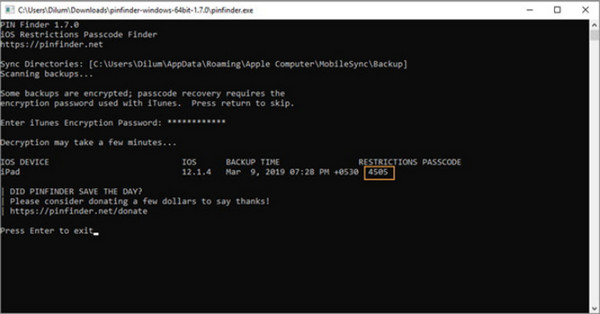
Pinfinder on erittäin nopea ja tarjoaa yksityisyyttä, koska se on täysin offline-tilassa. Sitä voivat käyttää ihanteellisesti IT-ammattilaiset, digitaalisen rikostutkinnan ammattilaiset tai kuka tahansa, jolla on paljon kokemusta teknologiasta, ja se tarjoaa suoran reitin, joka ei vaadi laitteen nollaamista salasanaesteen ylittämiseksi.
Osa 2. Pinfinderin tärkeimmät ominaisuudet
Tässä ovat Pinfinder iPhonen tärkeimmät ominaisuudet, jotka tekevät siitä tehokkaan työkalun salasanan palauttamiseen:
• Pinfinder on täysin ilmainen ja avoimen lähdekoodin ohjelmisto, ilman piilokuluja tai mainoksia.
• Se toimii Windowsissa, macOS:ssä ja Linuxissa ja tarjoaa laajan alustatuen.
• Työkalu toimii offline-tilassa ja lukee tietoja suoraan salatusta iTunes-varmuuskopiostasi.
• Pinfinder iPhone tukee laitteita, joissa on iOS 7.0–iOS 12.4.
• Se voi palauttaa Näyttöajan tai Rajoitusten salasanat vain muutamassa sekunnissa.
• Ohjelma on kevyt eikä vaadi asennusta toimiakseen.
• Se ei muuta tai vahingoita alkuperäistä varmuuskopiota palautusprosessin aikana.
Osa 3. Pinfinderin käyttö - vaiheittainen opas
Mietin, miten voisin käynnistää Pinfinderin hakemaan unohtunut Ruutuajan salasanaNo, prosessi on vähemmän monimutkainen kuin ehkä kuvittelet. Ei ole väliä, käytätkö Windowsia, macOS:ää vai Linuxia; tärkeintä on, että sinulla on salattu varmuuskopio iPhonestasi. Siitä on huolehdittava, ja Pinfinder hoitaa loput.
Windowsissa
Liitä iOS-laitteesi tietokoneeseen ja avaa iTunes USB-kaapelilla.
Napsauta laitteesi kuvaketta ja napsauta sitten Yhteenveto ja napsauta sitten Takaisin ylös nyt tehdäksesi uuden salatun varmuuskopion.
Pinfinderin viralliselta sivustolta voi ladata ja asentaa ohjelman Windowsiin.
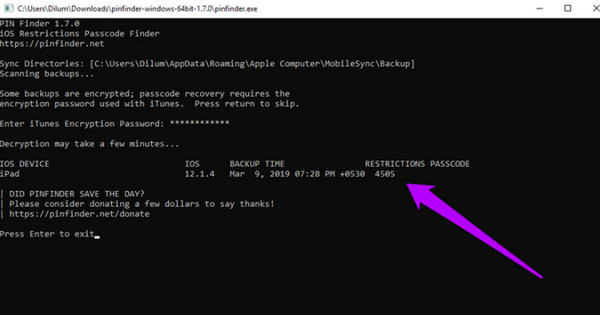
Macilla
Varmuuskopioi myös iPhone Finderin avulla ja varmista, että varmuuskopio on salattu.
Pinfinder-versio 5.0.1 on Pinfinderin uusin Macille saatavilla oleva versio.
Aloita etsimällä Pinfinder-sovellus ja avaamalla se napsauttamalla sitä hiiren kakkospainikkeella.
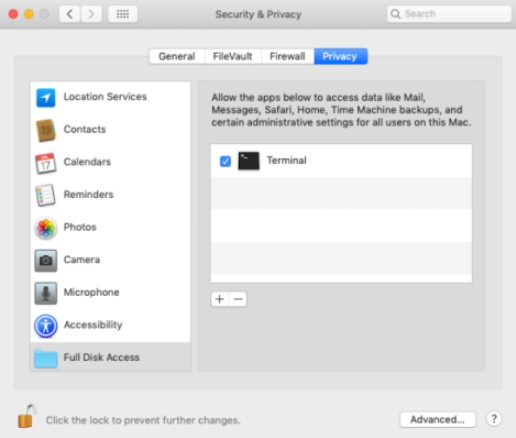
Linuxissa
USB-jako: Sinun tulisi liittää Linux-koneesi iPhoneesi.
Tee komentoriviltä varmuuskopio, kuten libimobiledevice-komennolla, saadaksesi salatun iTunes-tyylisen varmuuskopion.
Asenna ja lataa PinFinder Linuxiin, jonka pitäisi päästä suoraan varmuuskopiohakemistoon.
Osa 4. Pinfinderin hyvät ja huonot puolet
Kuten millä tahansa apuohjelmalla, iOS Pinfinderillä on omat etunsa ja rajoituksensa. Näiden kahden tiedostaminen voi auttaa sinua valitsemaan, sopiiko se juuri sinun tilanteeseesi.
Plussat
- Täysin ilman kustannuksia, mikä tekee siitä vaihtoehdon kaikille iOS-käyttäjille ilman piilokuluja.
- Mahdollisuus palauttaa kadonnut salasana, jota käytetään Näyttöajan tai Rajoitusten avaamiseen, skannaamalla se muokkaamatta tietojasi salatussa iTunes-varmuuskopiossa.
- Se sopii useille Applen tuotteille, kuten iPhonelle, iPadille ja iPod touchille, ja toimii Windows-, macOS- ja Linux-järjestelmissä.
Haittoja
- Pinfinder ei voi poistaa tai kytkeä pois päältä Näyttöajan salasanaa; se näyttää vain varmuuskopiostasi olevan olemassa olevan salasanan.
- Prosessi voi tuntua aloittelijoille hieman tekniseltä tai hämmentävältä, etenkin Mac- ja Linux-järjestelmissä, käyttöoikeusasetusten ja komentorivityökalujen vuoksi.
- Se tukee vain iOS-versioita 7.0–12.4, joten se ei ole yhteensopiva laitteiden kanssa, joissa on iOS 13 tai uudempi.
Osa 5. 3 parasta Pinfinder-vaihtoehtoa käytettäväksi
1. imyPass iPassGo - Ammattimainen vaihtoehto, jossa on enemmän ominaisuuksia
imyPass iPassGo on ensiluokkainen iOS-lukituksen avaustyökalu, joka tarjoaa enemmän kuin pelkän salasanan palautuksen. Toisin kuin Pinfinder iOS, joka poimii vain Näyttöajan salasanan varmuuskopiosta, iPassGo voi poistaa Näyttöajan, Lukitusnäytön, Apple ID:n ja jopa MDM-lukitukset suoraan laitteesta ilman varmuuskopiointia.
Se tukee kaikkia iOS-versioita, mukaan lukien uusimman iOS 17:n, mikä tekee siitä tulevaisuudenkestävän ratkaisun. iPassGo on ihanteellinen käyttäjille, jotka ovat lukittuina kokonaan ulos tai joilla on muutakin kuin vain unohtunut Ruutuajan salasana, ja se ratkaisee tekniset iOS-rajoitukset, joihin Pinfinder iOS ei yksinkertaisesti pysty.
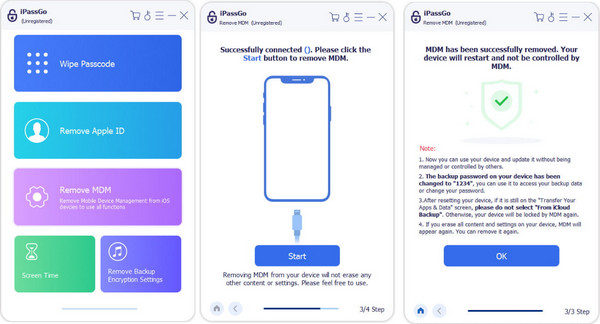
2. Tenorshare 4uKey
Jos tavoitteena on poistaa lukitusnäytön tai Näyttöajan salasana kokonaan ja olet unohtanut varmuuskopiosalasanan, Tenorshare 4uKey on yksinkertainen työkalu, joka voi auttaa. Vaikka PinFinder iPhone rajoittuu salattujen varmuuskopioiden salasanojen palauttamiseen, 4uKey tarjoaa suoran lukituksen avausprosessin, joka toimii jopa ilman alkuperäisen salasanan tuntemista. Se käyttää uudempia iOS-versioita ja erityyppisiä laitteita, vaikka se voi johtaa laitteen täydelliseen nollaukseen, mikä voi johtaa tietojen menetykseen. Siitä huolimatta se on arvokas työkalu. iPhonen lukituksen avaaja erilaisten iPhone-lukkojen murtamiseen.
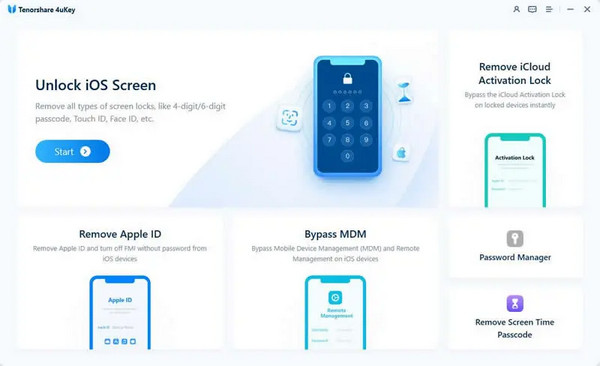
3. Applen viralliset palautusvaihtoehdot
Applella on virallisia palautusratkaisuja näiden käyttäjien auttamiseksi, ja tämä on turvallinen reitti, vaikkakin tiukoin ehdoin. Aktivoidun Apple ID:n tapauksessa voit myös nollata Näyttöajan salasanan; muissa tapauksissa laitteen voi tyhjentää ja palauttaa iTunesin tai iCloudin kautta. Vaikka tämä tekniikka on vähemmän vaarallinen ja virallisesti suositeltu, se on joustamaton. Toisin kuin PinFinder, joka purkaa koodin koskematta tietoihisi, Applen ratkaisu voi melko usein aiheuttaa tietojen täydellisen menetyksen, ellei käsillä ole tuoretta varmuuskopiota. Se ei ole ihanteellinen tapa, koska henkilö ei yleensä halua nollata laitteita nopean palautuksen saavuttamiseksi, vaikka se onkin uskottava tapa.
Johtopäätös
Jos Näyttöajan salasana unohtuu, PinFinderin kaltaiset sovellukset voivat tarjota luotettavan ja helpon ratkaisun ainakin vanhempiin iOS-versioihin. Vaikka se pystyy erinomaisesti palauttamaan salattujen iTunes-varmuuskopioiden salasanat, sillä on käytettävyyden ja versioiden rajoituksia.
Jos käyttäjät kohtaavat suurempia iOS-rajoituksia tai uudempaa laiteohjelmistoa, tehokkaampia apuohjelmia, kuten imyPass iPassGo, tai Tenorshare 4uKeyn pitäisi olla joustavampi. Ja jopa niillä, jotka haluavat pysyä Applen ekosysteemissä, on turvallinen, vaikkakin kapea, tapa tehdä se virallisten palautusmenetelmien kautta. Halusitpa sitten yksinkertaisen oppaan Kuinka käyttää PinFinderiä tai tarvitset tehokkaamman vaihtoehdon, oikea työkalu riippuu tilanteestasi.
Kuumia ratkaisuja
-
Avaa iOS
- Katsaus ilmaisiin iCloud Unlock -palveluihin
- Ohita iCloud-aktivointi IMEI:llä
- Poista Mosyle MDM iPhonesta ja iPadista
- Poista support.apple.com/iphone/passcode
- Checkra1n iCloud Bypassin katsaus
- Ohita iPhonen lukitusnäytön pääsykoodi
- Kuinka Jailbreak iPhone
- Avaa iPhone ilman tietokonetta
- Ohita iPhone lukittu omistajalle
- iPhonen tehdasasetusten palautus ilman Apple ID -salasanaa
-
iOS-vinkkejä
-
Avaa Android
-
Windowsin salasana

